Videoiden automaattisen toiston poistaminen käytöstä iPhonessa ja iPadissa
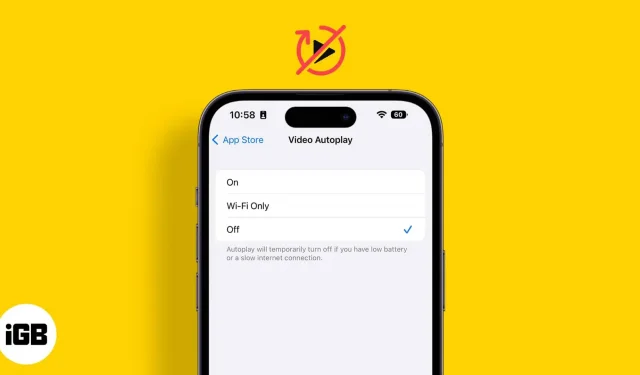
Olet julkisella paikalla, vierität doomin läpi, ja yhtäkkiä puhelimesi kovenee! Kun heräät unisena, huomaat, että se johtuu laitteesi automaattisesti toistuvasta videosta. Tämä on todella ärsyttävää! Lisäksi automaattinen videotoisto kuluttaa datapakettiasi ja akkuvirtaa. Joten välttääkseni molempia, haluan näyttää, kuinka voit sammuttaa videoiden automaattisen toiston iPhonessa ja iPadissa.
Olen varmistanut, että sisällytän vaiheet kaikille tärkeimmille päivittäin käyttämillesi viihdesovelluksille. Joten, ilman pitkiä puheita, aloitetaan.
- Kuinka pysäyttää videoiden automaattinen toisto iPhonessa
- Poista Facebook-videon automaattinen toisto käytöstä
- Poista videon automaattinen toisto käytöstä Twitterissä
- Pysäytä YouTube-videoiden automaattinen toisto iPhonessa
- Lopeta Instagram-videoiden automaattinen toisto
- Poista Netflix-videon esikatselu käytöstä
- Poista automaattinen toisto käytöstä Amazon Prime Videossa
Kuinka pysäyttää videoiden automaattinen toisto iPhonessa
- Avaa asetukset.
- Valitse Esteettömyys → Liike.
- Poista automaattisen toiston videon esikatselu käytöstä.
Näin voit estää videoiden automaattisen toiston iPhonesi järjestelmäsovelluksissa.
Pysäytä videon automaattinen toisto App Storessa
Huomautus. Jos olet poistanut automaattisen videotoiston käytöstä Helppokäyttöisyyden Liike-osiossa, automaattiset videon toistoasetukset poistetaan automaattisesti käytöstä.
Jos haluat lopettaa automaattisen toiston vain App Storessa, toimi seuraavasti:
- Avaa asetukset.
- Napsauta App Store.
- Valitse Toista video automaattisesti.
- Valitse ”Pois” käytettävissä olevista vaihtoehdoista.
Lisäksi voit valita vain Wi-Fi-yhteyden. Sen jälkeen automaattinen toisto toimii vain, kun iPhone on yhdistetty Wi-Fi-verkkoon.
Poista videon automaattinen toisto käytöstä Kuvat-sovelluksessa
Huomautus. Jos olet poistanut automaattisen videon toiston käytöstä esteettömyystoiminnon Liike-osiossa, nämä asetukset poistetaan oletusarvoisesti käytöstä.
- Siirry kohtaan ”Asetukset” → ”Valokuva”.
- Poista videoiden ja live-kuvien automaattinen toisto käytöstä.
Poista Facebook-videon automaattinen toisto käytöstä
- Avaa Facebook ja napsauta Valikko () oikeassa alakulmassa.
- Napsauta ”Asetukset ja tietosuoja” → ”Asetukset”.
- Vieritä alas ja napsauta ”Media” ”Asetukset”-osiossa.
- Valitse tässä ”Älä koskaan toista videoita automaattisesti”. Jos haluat mykistää äänen vain automaattisesti toistettavia videoita varten, poista käytöstä Video alkaa äänellä -vaihtoehto.
Huomautus. Metan mukaan sinun tulee päivittää sovellus, jos et näe Mediaa iPhonesi Facebook-sovelluksen asetuksissa.
Poista videon automaattinen toisto käytöstä Twitterissä
- Käynnistä Twitter-sovellus iPhonessasi.
- Napauta profiilikuvaketta vasemmassa yläkulmassa.
- Valitse Asetukset ja tuki → Asetukset ja tietosuoja.
- Napauta Esteettömyys, näyttö ja kielet.
- Valitse Datan käyttö.
- Napsauta Toista video automaattisesti.
- Valitse Ei koskaan.
Voit myös valita Vain Wi-Fi, jos haluat, että video toistetaan automaattisesti vain, kun se on yhdistetty Wi-Fi-verkkoon. Lisäksi, jos otat käyttöön Tallenna tiedot, se myös poistaa automaattisen toiston käytöstä.
Pysäytä YouTube-videoiden automaattinen toisto iPhonessa
Jos välität datasta, YouTube voi varmasti saada sinut huolehtimaan datasta. Muistan ajat, jolloin YouTube käytti koko datapakettini, kiitos rakkaudestani sovellusta ja sen automaattista toistoa kohtaan. No, opin läksyni, ja näin voit sammuttaa automaattisen toiston mobiilidatan tallentamiseksi YouTubessa:
- Käynnistä YouTube-sovellus.
- Napauta profiilikuvaketta oikeassa yläkulmassa.
- Valitse Asetukset → Yleiset.
- Napsauta Toisto syötteissä ja valitse sitten Pois.
- Seuraavan videon automaattisen toiston poistaminen käytöstä: Palaa kohtaan Asetukset → Automaattinen toisto → poista seuraavan videon automaattinen toisto käytöstä.
Lopeta Instagram-videoiden automaattinen toisto
- Avaa Instagram ja napauta profiilisi kuvaketta oikeassa alakulmassa.
- Napauta kolmea palkkia oikeassa yläkulmassa.
- Valitse Asetukset.
- Valitse Tili.
- Napsauta Tietojen käyttö.
- Ota käyttöön Käytä vähemmän dataa.
Huomautus. Tämä asetus voi poistaa videot käytöstä vain Instagramissa; Rummut ja mainokset jatkuvat automaattisesti.
Poista Netflix-videon esikatselu käytöstä
- Avaa Netflix-sovellus iPhonessasi. Voit myös avata Netflixin selaimessasi.
- Varmista, että olet kirjautunut sisään.
- Napsauta profiiliasi oikeassa yläkulmassa.
- Valitse Hallitse profiileja.
- Valitse profiilisi.
- Poista automaattisen toiston esikatselu käytöstä. Selaimessa tämä on automaattisen toiston esikatselu, kun sitä tarkastellaan kaikilla laitteilla.
Lisäksi voit myös poistaa käytöstä seuraavan jakson automaattisen toiston kaikilla laitteilla.
Poista automaattinen toisto käytöstä Amazon Prime Videossa
- Käynnistä Amazon Prime iPhonessasi tai iPadissasi.
- Napauta ”Oma sisältö” oikeassa alakulmassa.
- Napauta sitten ”Asetukset” -kuvaketta oikeassa yläkulmassa.
- Valitse Autoplay.
- Poista Salli automaattinen toisto käytöstä tässä laitteessa.
Siinä kaikki!
Vaikka automaattinen toisto on mukava ominaisuus, se voi joskus tuntua hieman häiritsevältä ja kuluttaa paljon dataa. Jos todella haluat sallia automaattisen toiston iPhonessa ja iPadissa, suosittelen automaattisen toiston ottamista käyttöön Wi-Fi-yhteyttä käytettäessä, ja onneksi useimmat sovellukset tarjoavat tämän ominaisuuden.
Muuten, mitkä ovat suosikkielokuviasi tai -sarjojasi? Kerro minulle alla olevissa kommenteissa. Sillä välin olemme koonneet yksityiskohtaisen luettelon tulevista Apple TV+ -ohjelmista. Löydät sieltä melko varmasti ahmimisen arvoista sisältöä!



Vastaa